Geschlossene Flächen oder ausgewählte Objekte werden mit einem Schraffurmuster, einer kompakten Füllung oder einer Abstufungsfüllung angezeigt.
Falls die Multifunktionsleiste aktiviert ist, wird die kontextabhängige Registerkarte Schraffurerstellung angezeigt. Wenn die Multifunktionsleiste deaktiviert ist, wird das Dialogfeld Schraffur und Abstufung angezeigt. Wenn Sie das Dialogfeld Schraffur und Abstufung verwenden möchten, legen Sie die Systemvariable HPDLGMODE auf 1 fest.
Wenn Sie in der Befehlszeile -SCHRAFF eingeben, werden Optionen angezeigt.
- Damit keine Speicher- und Leistungsprobleme auftreten, wird die maximale Anzahl von Schraffurlinien begrenzt, die in einem einzelnen Schraffurvorgang erstellt werden. Sie können die zulässige Höchstzahl für Schraffurlinien jedoch über die Systemvariable HPMAXLINES ändern.
- Um die Leistung für Schraffuren mit nicht fortlaufenden Schraffurlinien zu erhalten, wählen Sie ein vordefiniertes Schraffur-Muster, statt einen nicht fortlaufenden Linientyp zu laden und festzulegen. Beginnend mit AutoCAD 2015-basierten Produkten unterdrückt die Systemvariable HPLINETYPE standardmäßig die Anzeige von nicht fortlaufenden Linientypen in Schraffuren.
- Um zu steuern, ob beim Objektfang Schraffurobjekte ignoriert werden, addieren Sie 1 zur Systemvariablen OSOPTIONS oder subtrahieren Sie 1 davon.
Sie haben mehrere Möglichkeiten, die Umgrenzungen einer Schraffur festzulegen.
- Geben Sie einen Punkt in einem Bereich an, der von Objekten umschlossen ist.
- Wählen Sie Objekte aus, die einen Bereich einschließen.
- Geben Sie Punkte mithilfe der -SCHRAFF Option Zeichnen.
- Ziehen Sie ein Schraffurmuster von einer Werkzeugpalette oder vom DesignCenter in einen umschlossenen Bereich.
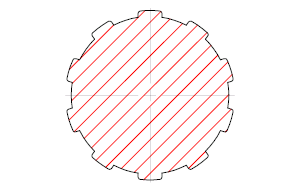
Die folgenden Aufforderungen werden angezeigt:
- Internen Punkt wählen
- Bestimmt eine Umgrenzung aus vorhandenen Objekten, die eine eingeschlossene Fläche um den angegebenen Punkt bilden.
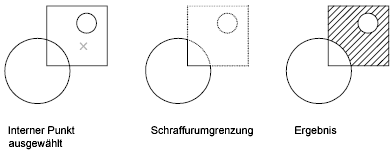
- Objekte wählen
- Anhand ausgewählter Objekte, die einen geschlossenen Bereich bilden, wird eine Umgrenzung festgelegt.
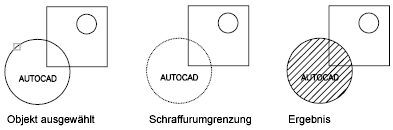
- Umgrenzungen entfernen
- (Nur verfügbar, wenn Schraffuren über das Dialogfeld Schraffur und Abstufung hinzugefügt werden)
Entfernt die Schraffurmuster, die während des aktuell aktiven Befehls SCHRAFF hinzugefügt wurden. Klicken Sie auf das Muster, das Sie entfernen möchten.
- Umgrenzungen hinzufügen
- (Nur verfügbar, wenn Schraffuren über das Dialogfeld Schraffur und Abstufung hinzugefügt werden)
Wechselt aus dem Modus Umgrenzungen entfernen, sodass Sie erneut Schraffurmuster hinzufügen können.
- Rückgängig
- Entfernt das letzte Schraffurmuster, das Sie mit dem aktuell aktiven Befehl SCHRAFF eingefügt haben.
- einstellungen
- Öffnet das Dialogfeld Schraffur und Abstufung, indem Sie Einstellungen ändern können.